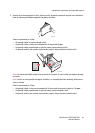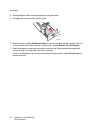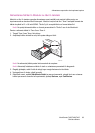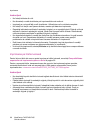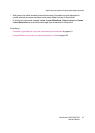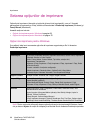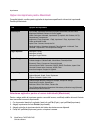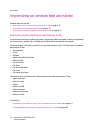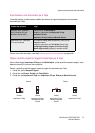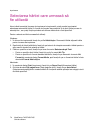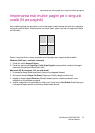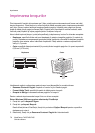Setarea opĠiunilor de imprimare
WorkCentre 7425/7428/7435
Ghid de utilizare
69
Setarea opĠiunilor de imprimare implicite (Windows)
Când imprimaĠi din orice aplicaĠie software, imprimanta utilizează setările pentru lucrarea de
imprimare specificate în fereastra PreferinĠe imprimare. PuteĠi specifica opĠiunile de imprimare
cel mai frecvent utilizate úi le puteĠi salva astfel încât să nu fie necesar să le modificaĠi de fiecare
dată când imprimaĠi.
De exemplu, dacă doriĠi imprimarea pe ambele feĠe ale hârtiei la majoritatea lucrărilor, specificaĠi
imprimarea pe 2 feĠe în PreferinĠe imprimare.
Pentru a modifica PreferinĠele de imprimare:
1. În bara de stare Windows, faceĠi clic pe Start, pe Setări, apoi pe Imprimante úi faxuri.
2. În folderul Imprimante úi faxuri, faceĠi clic cu butonul din dreapta al mouse-ului pe
pictograma imprimantei dvs., apoi faceĠi clic pe PreferinĠe imprimare.
3. FaceĠi clic pe o filă din fereastra PreferinĠe imprimare, realizaĠi selecĠiile, apoi faceĠi clic pe
OK pentru a salva selecĠiile.
Notă: Pentru mai multe informaĠii despre opĠiunile driverului de imprimantă Windows, faceĠi
clic pe butonul Ajutor din colĠul din dreapta jos al fiecărei file din fereastra PreferinĠe imprimare.
Selectarea opĠiunilor de imprimare pentru o lucrare individuală (Windows)
Dacă doriĠi să utilizaĠi opĠiuni de imprimare speciale pentru o anumită lucrare, modificaĠi
PreferinĠele de imprimare înainte de a transmite lucrarea la imprimantă. De exemplu, dacă doriĠi
să utilizaĠi modul de calitate a imprimării Extins la imprimarea unui anumit document, alegeĠi
această setare în PreferinĠe imprimare înainte de a imprima lucrarea.
1. Cu documentul deschis în aplicaĠie, accesaĠi caseta de dialog Imprimare (Fiúier >
Imprimare sau CTRL+P în Windows, File (Fiúier)> Print (Imprimare) sau CMD+P în
Macintosh la majoritatea aplicaĠiilor).
2. AlegeĠi WorkCentre 7425/7428/7435 úi faceĠi clic pe butonul ProprietăĠi pentru a deschide
fereastra PreferinĠe imprimare. În anumite aplicaĠii, acest buton poartă denumirea
PreferinĠe. AlegeĠi o filă din fereastra PreferinĠe imprimare úi realizaĠi selecĠiile.
3. FaceĠi clic pe OK pentru a salva selecĠiile úi închideĠi fereastra PreferinĠe imprimare.
4. ImprimaĠi lucrarea.
Salvarea unui set de opĠiuni de imprimare utilizate frecvent (Windows)
PuteĠi salva úi denumi un set de opĠiuni de imprimare, astfel încât să le aplicaĠi rapid la viitoarele
lucrări de imprimare.
Pentru a salva un set de opĠiuni de imprimare:
1. FaceĠi clic pe Setări Salvate din partea de jos a ferestrei PreferinĠe imprimare úi faceĠi clic
pe Salvare ca.
2. DenumiĠi setul de opĠiuni de imprimare úi faceĠi clic pe OK. Setul de opĠiuni este salvat úi va
apărea în listă. Data viitoare când doriĠi să imprimaĠi utilizând aceste opĠiuni, trebuie doar să
alegeĠi numele din listă úi să faceĠi clic pe OK.